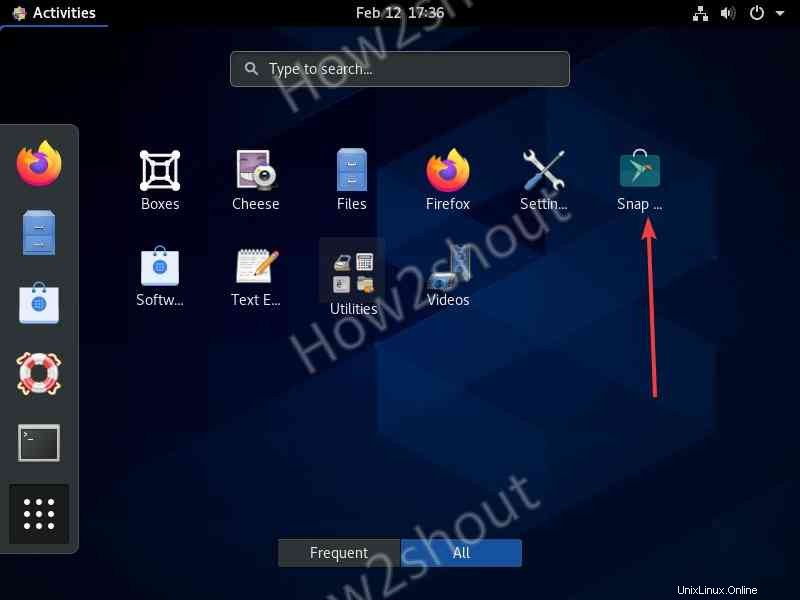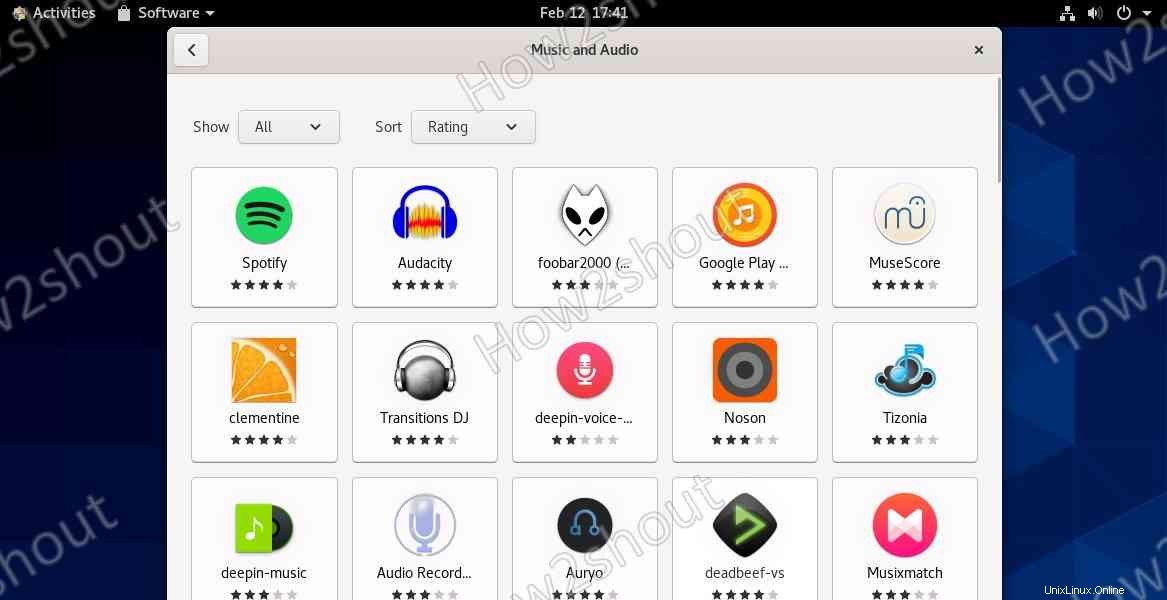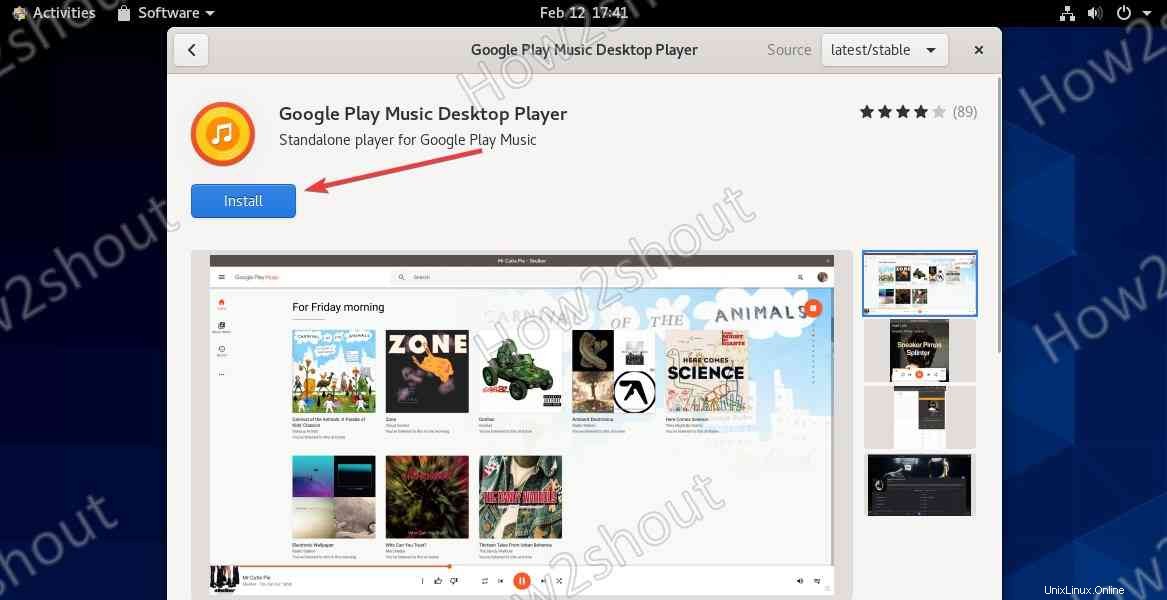Snap es el administrador de paquetes universal y la plataforma de implementación de software que está disponible para instalar en casi todas las plataformas Linux populares. Contiene cientos de aplicaciones populares de código abierto que se pueden instalar con solo un comando de complemento. Sí, comando, sin embargo, todos nosotros no somos muy fanáticos de la línea de comandos, especialmente aquellos que son nuevos en las distribuciones de Linux. Por lo tanto, para buscar, instalar y eliminar varios programas en su sistema operativo Linux, Snap Store está ahí. Es la interfaz gráfica de usuario la que ejecuta los comandos de complemento en segundo plano para descargar e instalar aplicaciones desde el repositorio de Snap, al igual que la tienda iOS o Microsoft Store.
Aunque en Ubuntu, Snap Store viene por defecto o, si no, podemos instalarlo con un solo comando, en CentOS eso no es cierto. Snapd no estará allí ni tampoco la Tienda, por lo tanto, tenemos que obtenerlo manualmente, y estos son los pasos para eso.
Instalar la tienda Snap en CentOS 7 u 8 Linux
1. Abra la terminal de comandos
Ejecute el comando de actualización del sistema en su terminal de comando para asegurarse de que todos los paquetes estén actualizados y que los repositorios tengan la memoria caché más reciente.
sudo yum update
2. Instalar repositorio Epel
Para instalar Snap-on CentOS, debemos agregar o habilitar el repositorio EPEL en nuestro sistema. Este es el repositorio de paquetes extra para Enterprise Linux, es decir, RedHat, por lo que tiene muchos paquetes que no están disponibles en el repositorio oficial RHEL.
Para ejecutar CentOS 7:
sudo yum install epel-release
Si está utilizando la última versión, que es la 8, utilice el siguiente comando en lugar de este...
En el uso de CentOS 8:
sudo yum install https://dl.fedoraproject.org/pub/epel/epel-release-latest-8.noarch.rpm
Vuelva a ejecutar la actualización:
sudo yum update
3. Instalar Snapd en CentOS
Repo está configurado, ahora es el momento de ejecutar el comando para descargar e instalar los paquetes para configurar el demonio Snapd.
sudo yum install snapd
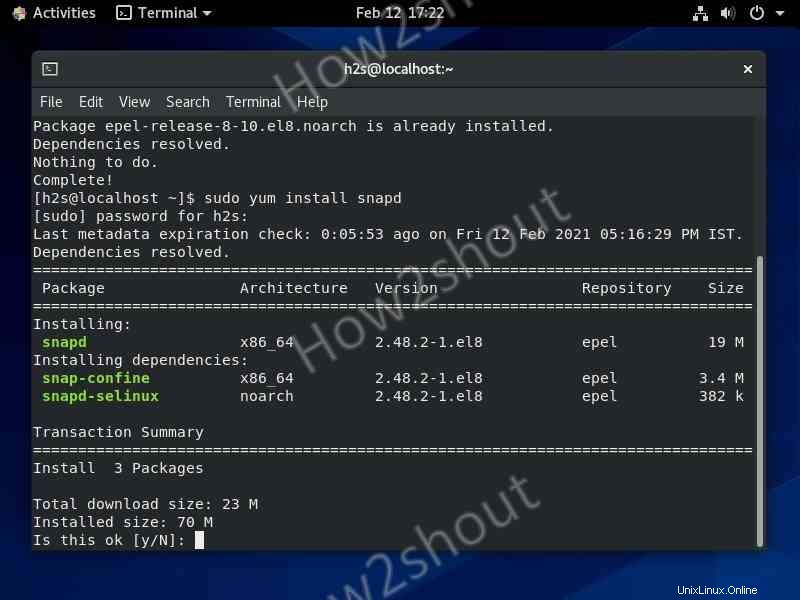
4. Habilitar e iniciar el servicio Snapd
Después de la instalación exitosa, primero habilitaremos la unidad systemd que administra el socket de comunicación Snap y luego iniciaremos su servicio.
sudo systemctl enable --now snapd.socket or sudo systemctl enable snapd
Iniciar servicio
sudo systemctl start snapd
Habilitar soporte clásico
Si está planeando instalar algún complemento clásico, entonces tenemos que habilitarlo. En el modo clásico, Snap se limitará a comportarse como una aplicación empaquetada tradicional, con acceso completo al sistema. Ciertas aplicaciones necesitan algunos derechos exclusivos para funcionar correctamente en el sistema, por lo que son diferentes de las instantáneas estrictas y devmode que se limitan a usar exclusivamente lectura y/o escritura en su propio espacio de instalación y áreas seleccionadas. La política de seguridad predeterminada es "estricta".
sudo ln -s /var/lib/snapd/snap /snap
Consultar estado del servicio:
sudo systemctl status snapd

5. Comando para instalar Snap Store
Bueno, ya se han hecho todas las cosas necesarias para instalar y configurar la tienda Snap en CentOS 7 u 8, ahora es el momento de ejecutar nuestro comando principal para tener una interfaz gráfica de usuario Snap para administrar paquetes desde SnapCraft.
sudo snap install snap-store
6. Cerrar sesión e iniciar sesión
Después de la instalación, una vez que cierre sesión e inicie sesión en su sistema, para que SnapCraft pueda integrarse en el sistema correctamente
7. Ejecute la tienda Snap e instale aplicaciones
Ahora, vaya a Actividades o simplemente presione la tecla Super/Win en su teclado para obtener el área de todas las aplicaciones. Allí verás la SnapStore logotipo